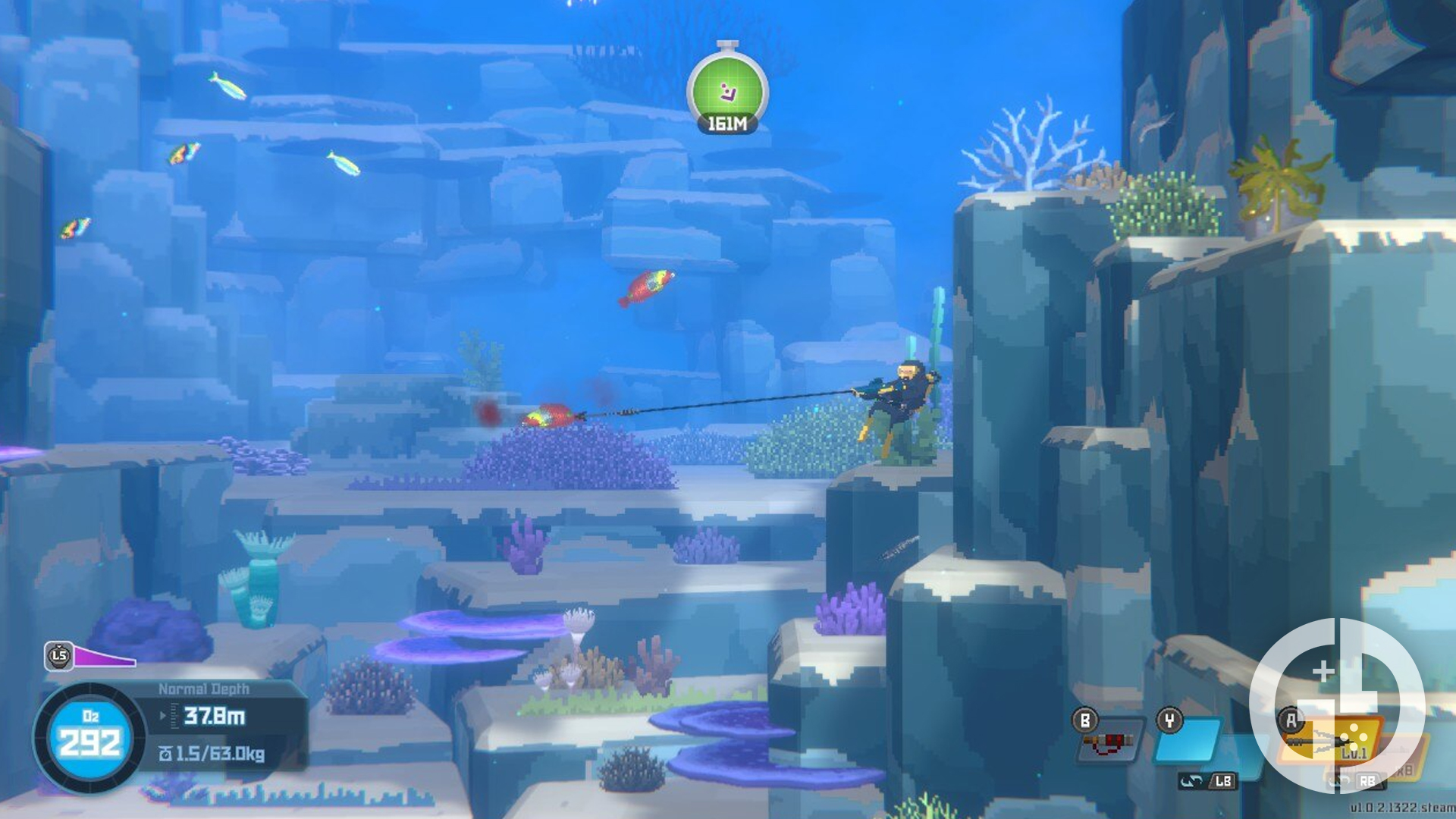
Dave the Diver — замечательная игра, которую можно брать с собой в дорогу, но как она работает на Steam Deck? В Dave the Diver можно играть как на Steam Deck, так и на Nintendo Switch, но люди, которым нужен лучший портативный опыт, могут захотеть раскошелиться на версию Deck.
Правильная настройка настроек игры имеет решающее значение для оптимального игрового процесса. Вот некоторые рекомендуемые настройки для вашего текущего использования.
Настройки Steam Deck для Dave the Diver

К сожалению, Dave the Diver не предлагает много возможностей настройки для улучшения игрового процесса. Частота кадров ограничена 60 кадрами в секунду, поэтому рекомендуется установить для Steam Deck ограничение в 60 кадров в секунду. Это не идеально для пользователей OLED, которые надеются раскрыть весь потенциал машины в 90 кадров в секунду, но игра обычно поддерживает стабильные 60 кадров в секунду, с периодическими падениями максимум до 50 кадров в секунду.
Разрешение игры фиксировано и составляет 16:9, что не соответствует дисплею Steam Deck 16:10. Следовательно, при игре в Dave the Diver на Steam Deck вы заметите тонкие черные полосы вверху и внизу. Однако, если вы сможете игнорировать эти незначительные проблемы, игра на Steam Deck будет работать гладко и без особых усилий.
В среднем игра потребляет около 10 Вт энергии, что соответствует примерно 8 часам игрового процесса от полностью заряженного аккумулятора. Если вы из тех, кто полностью поглощен подводными исследованиями и управлением своим суши-бизнесом, не волнуйтесь — ваша Steam Deck справится с вашими марафонскими игровыми сессиями.
Смотрите также
- Сборка Zenless Zone Zero Soukaku — лучший W-движок, приводной диск и команды
- Сборка Zenless Zone Zero Nekomata — лучший W-движок, приводной диск и команды
- Zenless Zone Zero Billy Build — лучший W-движок, приводной диск и команды
- Баннеры Wuthering Waves 1.1 – новые персонажи и оружие
- Акции ELMT. Элемент: прогноз акций.
- Все коды The Ride, позволяющие обменять RM и купить больше мотоциклов заранее
- Все рецепты приготовления и расположение кастрюль в Sons of the Forest
- Xbox Live в настоящее время испытывает серьезные сбои
- Все коды Egg Empire для получения бесплатных золотых яиц
- Все коды Kingdom Conquerors для выкупа редких ящиков граждан и бриллиантов
2024-04-18 19:23